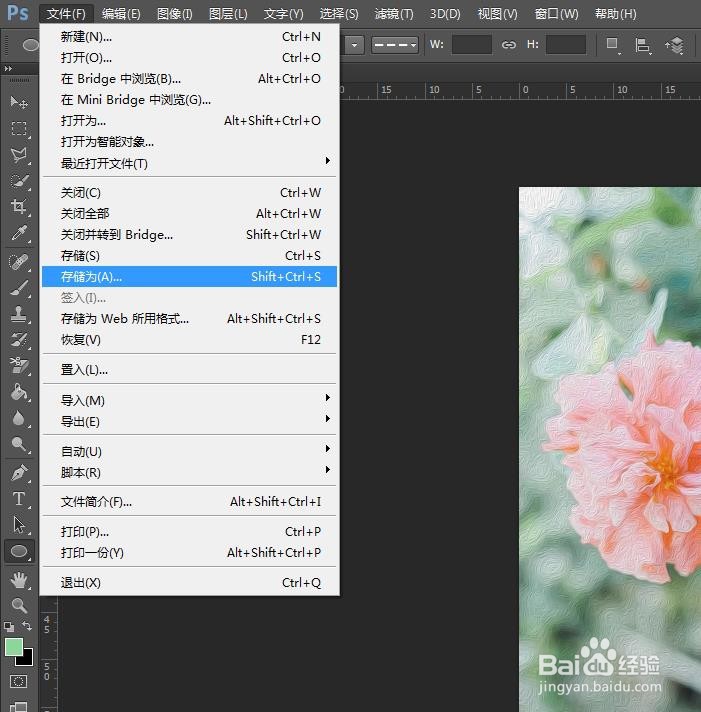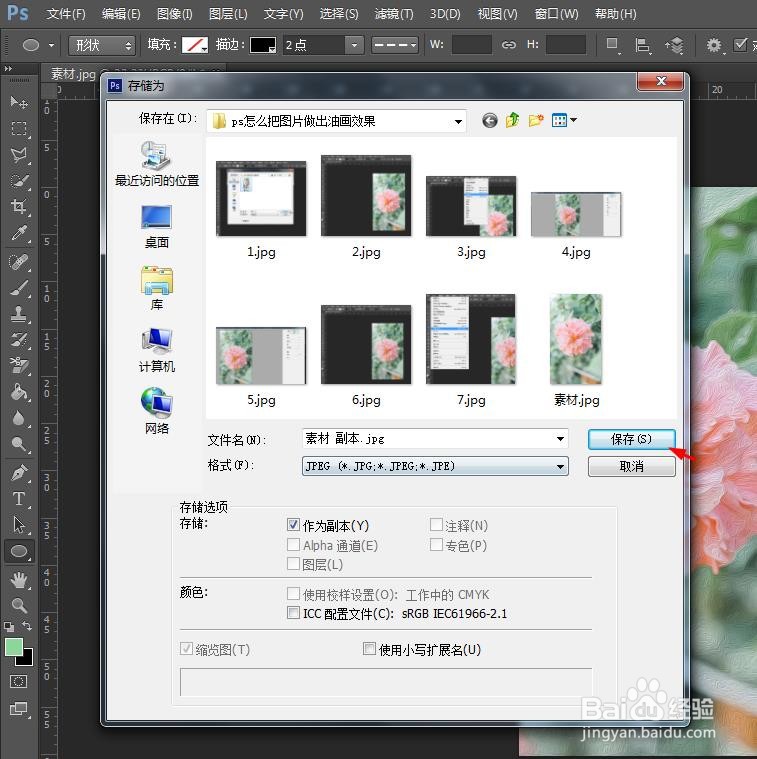在修图的时候,我们可以给图片添加各种艺术效果,那么ps怎么把图片做出油画效果呢?下面就来介绍一下ps中把图片做出油画效果的方法,希望对你有所帮助。
工具/原料
联想YANGTIANS516
Windows7
Adobe PhotoshopCS6
ps怎么把图片做出油画效果
1、第一步:在ps软件中,使用快捷键Ctrl+O键,选择一张需要做成油画效果的图片,单击“打开”按钮。
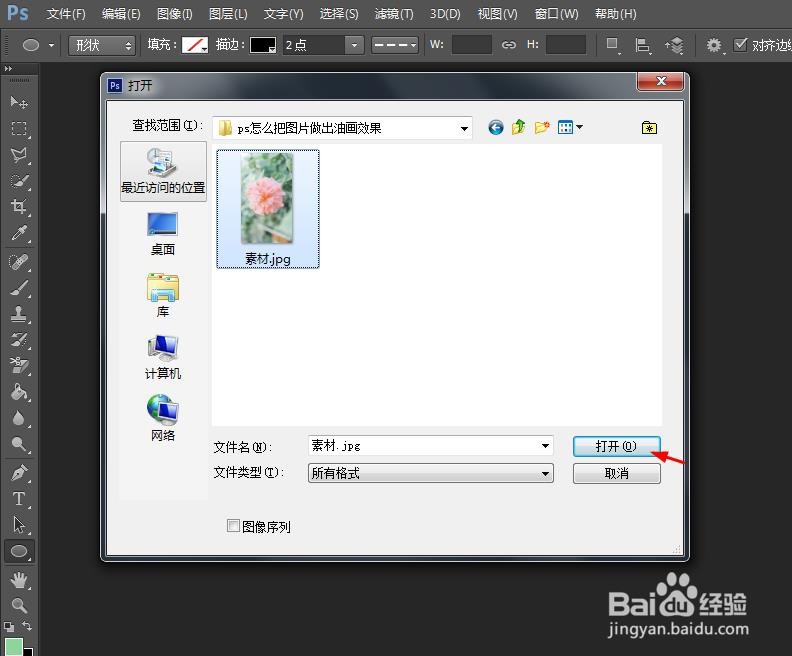

2、第二步:在菜单栏“滤镜”中,选择“油画”选项。
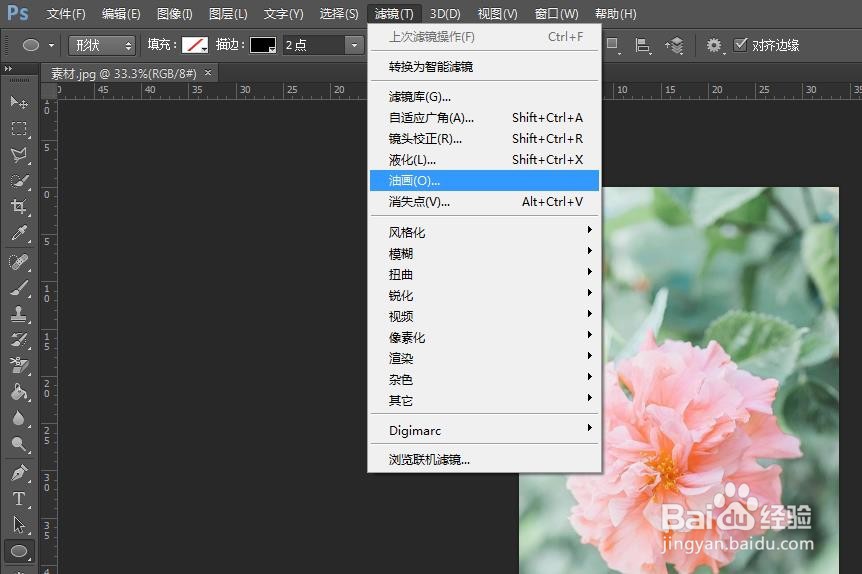
3、第三步:如下图所示,进入“油画”效果设置界面中。

4、第四步:根据图片的变化情况,拖动右侧“画笔”、“清洁度”“缩放”等滑块至合适的位置,油画效果设置完成后,单击右上角“确定”按钮。
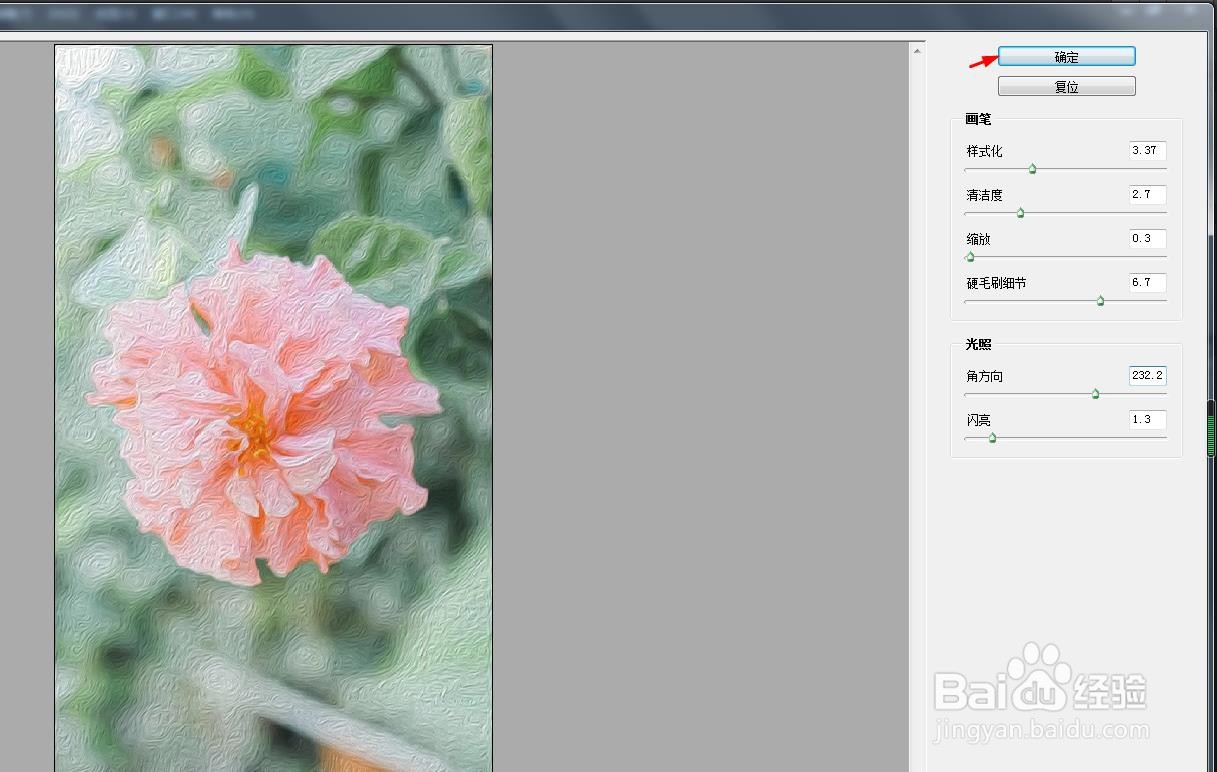
5、第五步:如下图所示,ps中将图片做成油画效果。
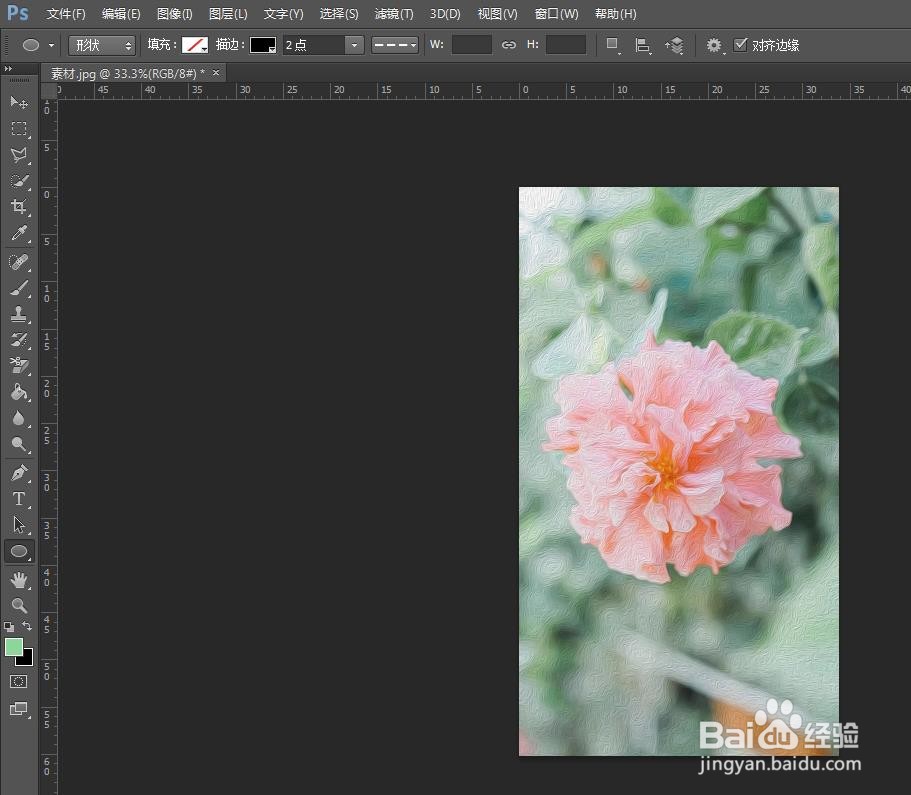
6、第六步:在菜单栏“文件”中,选择“存储为”选项,将油画效果的图片保存即可。